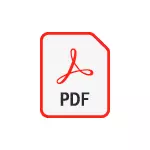
F'din l-istruzzjoni dettaljata kif tiffranka s-sit bħala PDF fuq diversi apparati mingħajr l-użu ta 'parti terza: Għall-biċċa l-kbira tal-kompiti tal-metodi proposti għandhom ikunu biżżejjed.
- Iffrankar tal-paġna tas-sit fil-PDF fil-Windows 10 u l-Windows 11
- Fuq Android
- Fuq iphone
- Istruzzjoni tal-Vidjow.
Iffrankar ta 'paġni tas-sit għal fajl PDF fuq kompjuter jew laptop bil-Windows 10 u Windows 11
Jekk għandek bżonn biex isalva l-paġna miftuħa tas-sit fil-forma ta 'PDF fil-Windows 10 jew Windows 11, l-azzjonijiet meħtieġa se jkun wieħed u l-istess fil-browsers differenti: I se nuruk kif tagħmel dan fil-Google Chrome, iżda wkoll Fil-browser Yandex u f'Mozilla Firefox u f'xi jew browsers oħra l-loġika ta 'azzjoni tibqa' l-istess:
- Meta s-sit huwa miftuħ fil-menu, agħżel Stampa jew Agħfas Ctrl + P Keys (P-Ingliż).

- Il-kaxxa tad-djalogu dwar l-istampar. Fl-oġġett tal-għażla tal-istampatur, agħżel "Save bħala PDF" jew "Microsoft Stampa għal PDF".

- Ikklikkja l-buttuna "Stampa" u speċifika l-post tal-fajl PDF.

Attenzjoni: Jiġri li xi "assemblaġġi" l-istampatur virtwali meħtieġ li jippermettilek li tistampa fil-PDF. Jekk ltqajt magħha, allura:
- Mur fil-pannell tal-kontroll - programmi u komponenti, fuq ix-xellug, agħżel il-partita "Enable jew Itfi l-Komponenti tal-Windows".
- Jippermettu l- "istampar li PDF (Microsoft) u japplikaw settings.
- Stenna sakemm titlesta l-installazzjoni.
Kif Tiffranka s-Sit fil-PDF fuq Android
Fuq it-telefon jew pillola bl-aħħar verżjonijiet tal-Android u l-Browser tal-Google Chrome (Bl-istess mod għandu jkun f'browsers oħra) għadu sempliċi ħafna:
- Iftaħ il-menu tal-browser (tliet punti fuq il-lemin ta 'hawn fuq fil-każ ta' Chrome) u kklikkja fuq is-sehem.
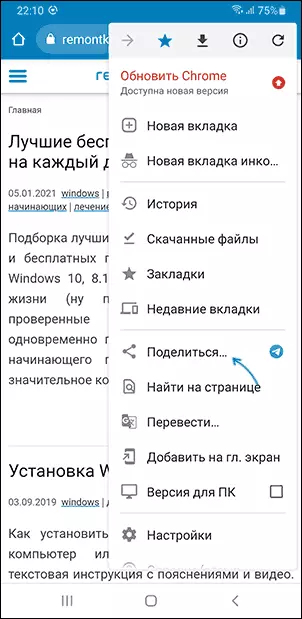
- Agħżel Stampa.

- Fil-quċċata tad-djalogu tal-istampar bħala printer, agħżel "Save As PDF".
- Ikklikkja fuq il-buttuna tal-iffrankar tal-fajl PDF.

Bħala riżultat, il-paġna kurrenti se tiġi ffrankata bħala fajl PDF bil-karta, orjentazzjoni u settings tal-kromatiċità li tispeċifika.
Stampar f'PDF fuq iPhone
Il-paġni tas-sit tal-istampar (li jiffrankaw) fil-forma ta 'PDF huwa possibbli fuq l-iPhone, imma hawnhekk il-funzjoni tiġi implimentata kemmxejn inqas ovvja:
- Iftaħ is-sit fil-browser - Google Chrome, Safari jew kwalunkwe oħra.
- Ikklikkja fuq il-buttuna Share, u mbagħad agħżel "Stampa" (jekk hija nieqsa, żid billi tuża "Edit Azzjonijiet").

- L-għażliet stampati se tiftaħ, iżda billi tikklikkja "Agħżel Printer", aħna mhux se jkunu jistgħu jispeċifikaw iffrankar fil-forma ta 'PDF.
- Minflok, agħfas u żomm il-preview tal-paġna hawn taħt sakemm "toħroġ", erħi l-paġna u kklikkja fuqha mill-ġdid.

- Preview se tiftaħ fuq l-iskrin iPhone kollu u fuq il-lemin ta 'hawn fuq se tara l- "Share" buttuna. Ikklikkja fuqha.

- Ikklikkja "Save To Fajls" biex isalva l-paġna kurrenti bħala PDF fuq l-iPhone tiegħek (Aċċess għad-Dokument PDF tista 'tikseb fl-applikazzjoni "Fajls").

Istruzzjoni tal-Vidjow.
L-artikolu jiddeskrivi biss l-għodod integrati tas-sistema, li jippermettilek tiffranka l-paġni bħala PDF. Minflok, tista 'tuża soluzzjonijiet ta' partijiet terzi, bħall-estensjoni ta 'Save to PDF għal applikazzjonijiet ta' Chrome, Android bħall-Web lil PDF konvertitur sabiħ u ħafna oħrajn. Iżda, bħala regola, mhuwiex meħtieġ u l-funzjonalità meħtieġa hija disponibbli mingħajr l-użu ta 'xi għodod ta' partijiet terzi.
